O que é
O cadastro de turmas permite registrar todos os horários das turmas, ou seja, os horários em que a modalidade terá turmas cadastradas e oferecidas. Quanto mais completo for o cadastro de turmas, mais fácil será o processo de inclusão dos clientes e a busca por vagas.
Permissão necessária
É necessário ter a permissão ”5.12 – Turmas” habilitada no perfil de acesso do módulo ADM e as permissões “Utilizar módulo Agenda” e “Cadastros do módulo Agenda” habilitadas no perfil de acesso do módulo Treino.
Como fazer
1. Acesse o módulo Agenda e no menu clique em “Cadastros“;
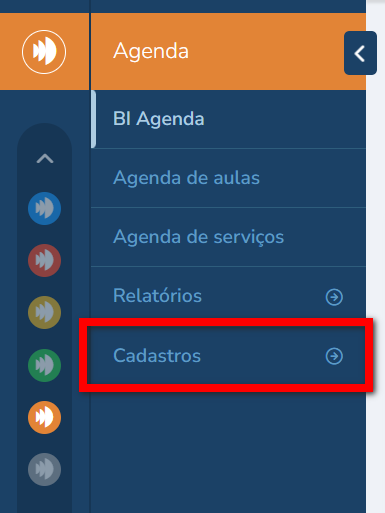
2. Em seguida, clique em “Configurar Turmas“;
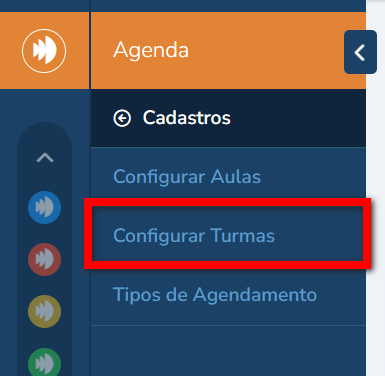
3. Será apresentada a tela com todas as turmas cadastradas no sistema, clique em “Cadastrar nova turma“;
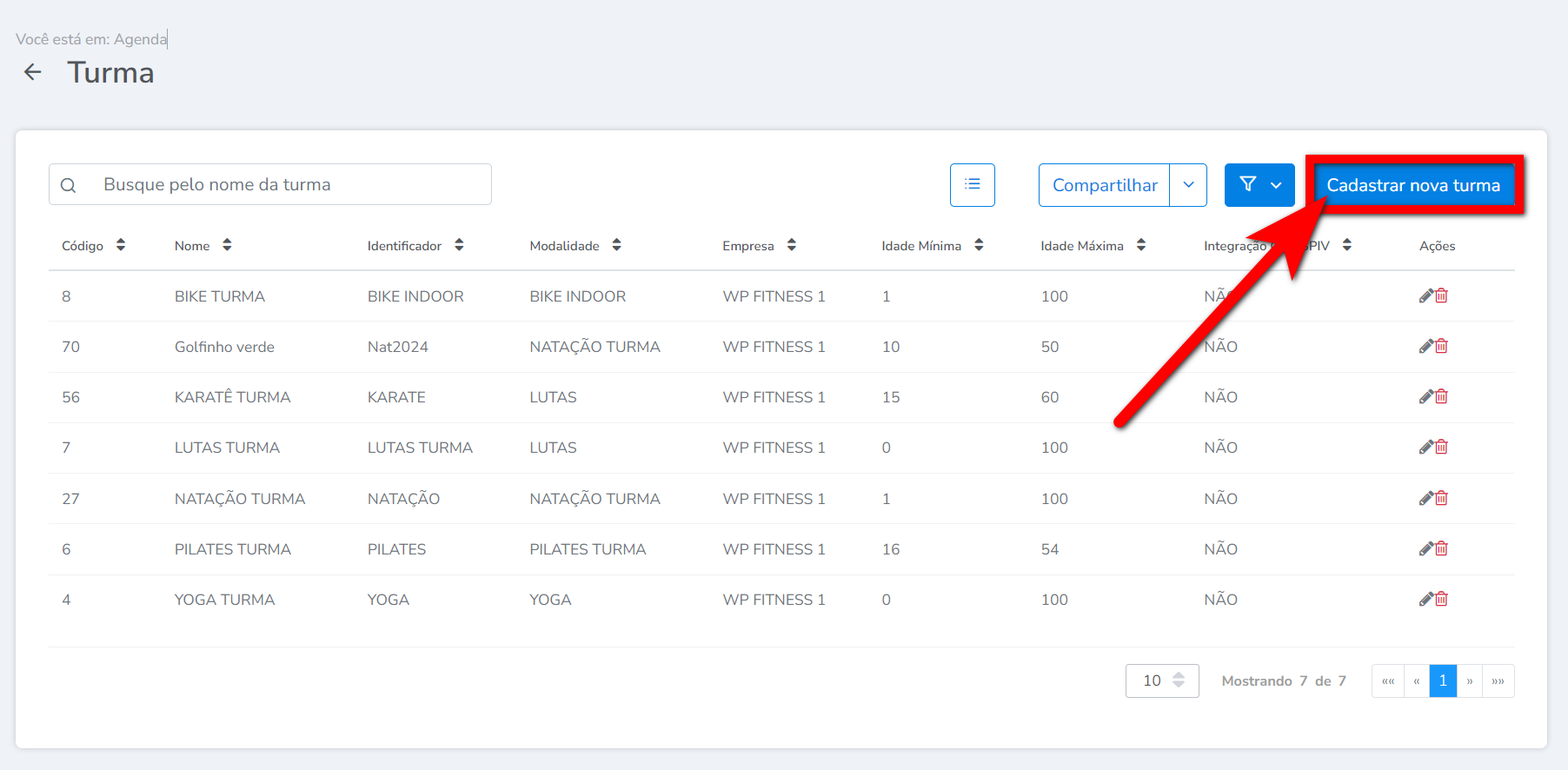
4. O cadastro da turma é dividido em três etapas. Preencha os campos conforme as instruções abaixo;
5. Na primeira etapa “Informações“;
Atenção: os campos com * são obrigatórios de preenchimento. No campo modalidade deve ser informado que ela é de turma.
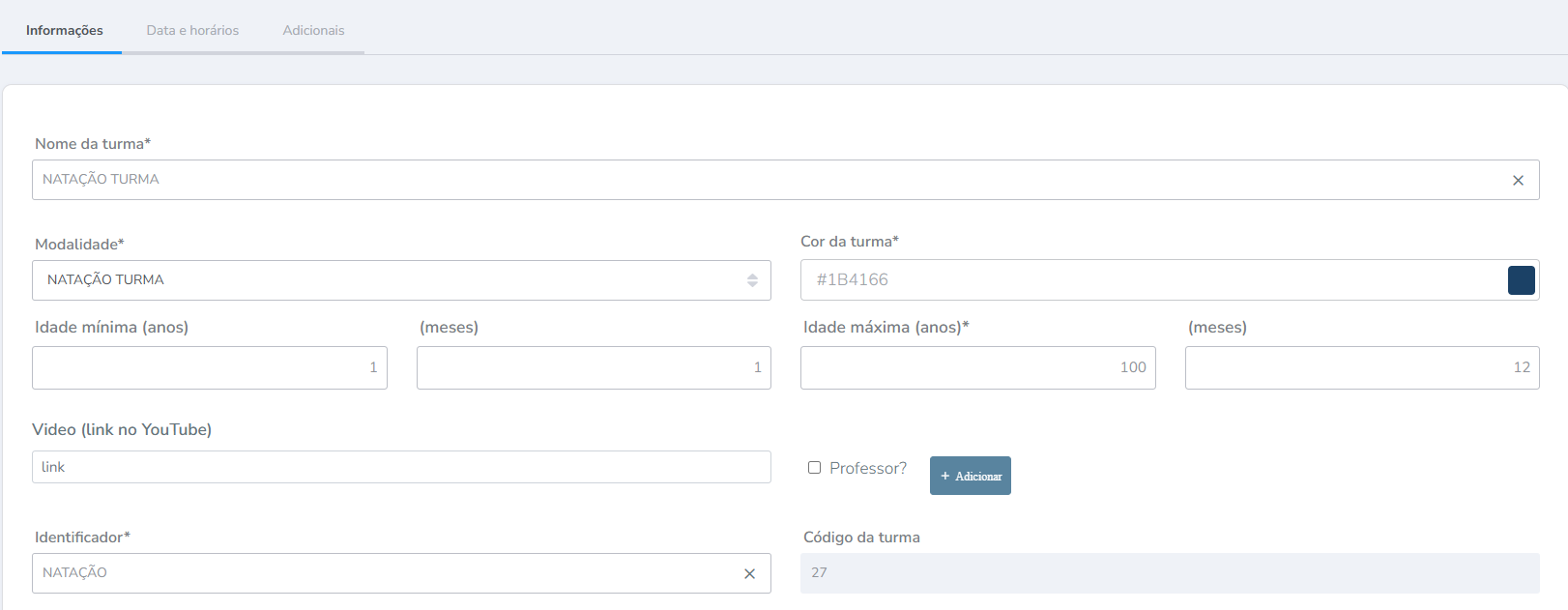
- Nome da turma: neste campo deverá informar o nome desta turma;
- Modalidade: neste campo você determinará a modalidade desta turma;
Atenção: no campo modalidade deve ser informado a modalidade de turma. - Cor da turma: neste campo você deverá selecionar uma cor que representará essa turma na agenda;
- Idade mínima (anos) (meses): neste campo você determinará a idade mínima permitida para inserir clientes nesta turma. Definido em anos e meses. Os meses são definidos de 0 a 11;
- Idade máxima (anos) (meses): neste campo você determinará a idade máxima permitida para inserir clientes nesta turma. Definido em anos e meses. Os meses são definidos de 0 a 11;
- Vídeo no Youtube: se quiser adicionar uma aula gravada, ao vivo ou uma videoconferência, insira o link desejado neste campo. Esse link será exibido no aplicativo para o aluno após o check-in, ou apenas para o professor, caso selecione a opção “Professor?“. Clique em “Adicionar” para incluir o link. Você pode adicionar quantos links forem necessários.
Por exemplo: o link de uma live que acontecerá no YouTube, ou um link do meet para que os alunos acessem e realizem a aula online. - Identificador: neste campo você deverá informar um identificador para essa turma (pode ser o mesmo nome da turma).
6. Após preencher os campos, clique em “Avançar“;
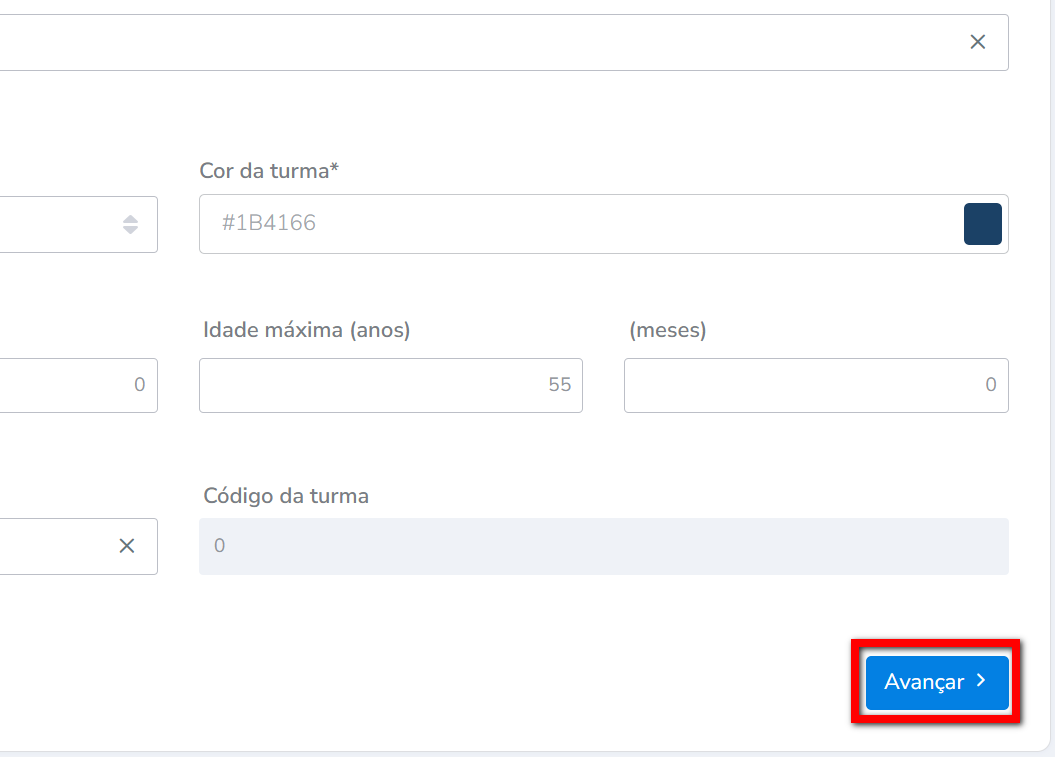
7. Na segunda etapa “Data e horários” preencha;
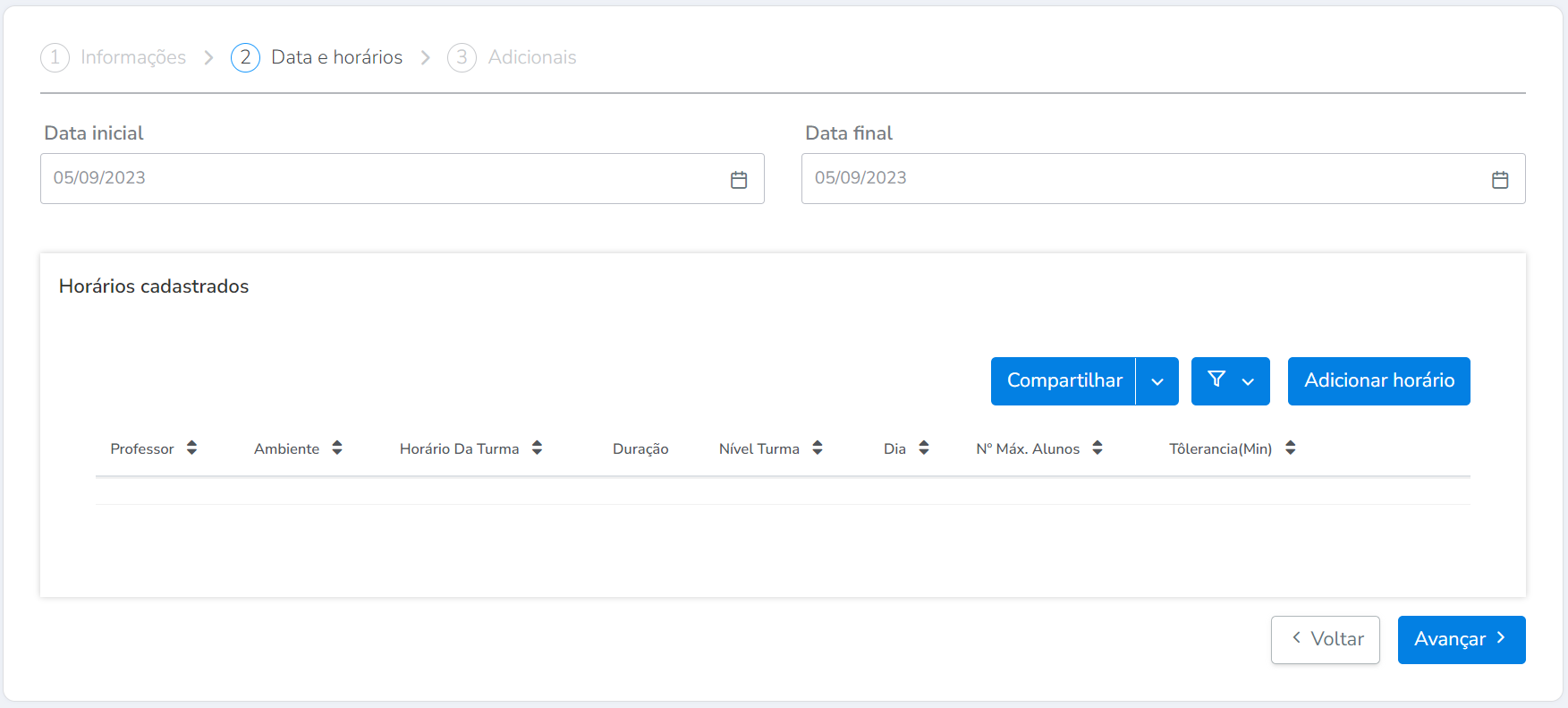
- Data inicial: neste campo você determinará a partir de que data esta turma está vigente;
- Data final: neste campo você determinará até que data esta turma estará vigente.
Atenção: verifique a data final informada. Se ela estiver muito próxima, pode impactar no processo de vendas/renovações: se a data final da turma for anterior à data final do contrato do aluno, a turma não aparecerá na tela de negociação. Recomendamos colocar sempre 3 anos a frente por garantia.
8. Clique em “Adicionar horário” para cadastrar os horários da turma;
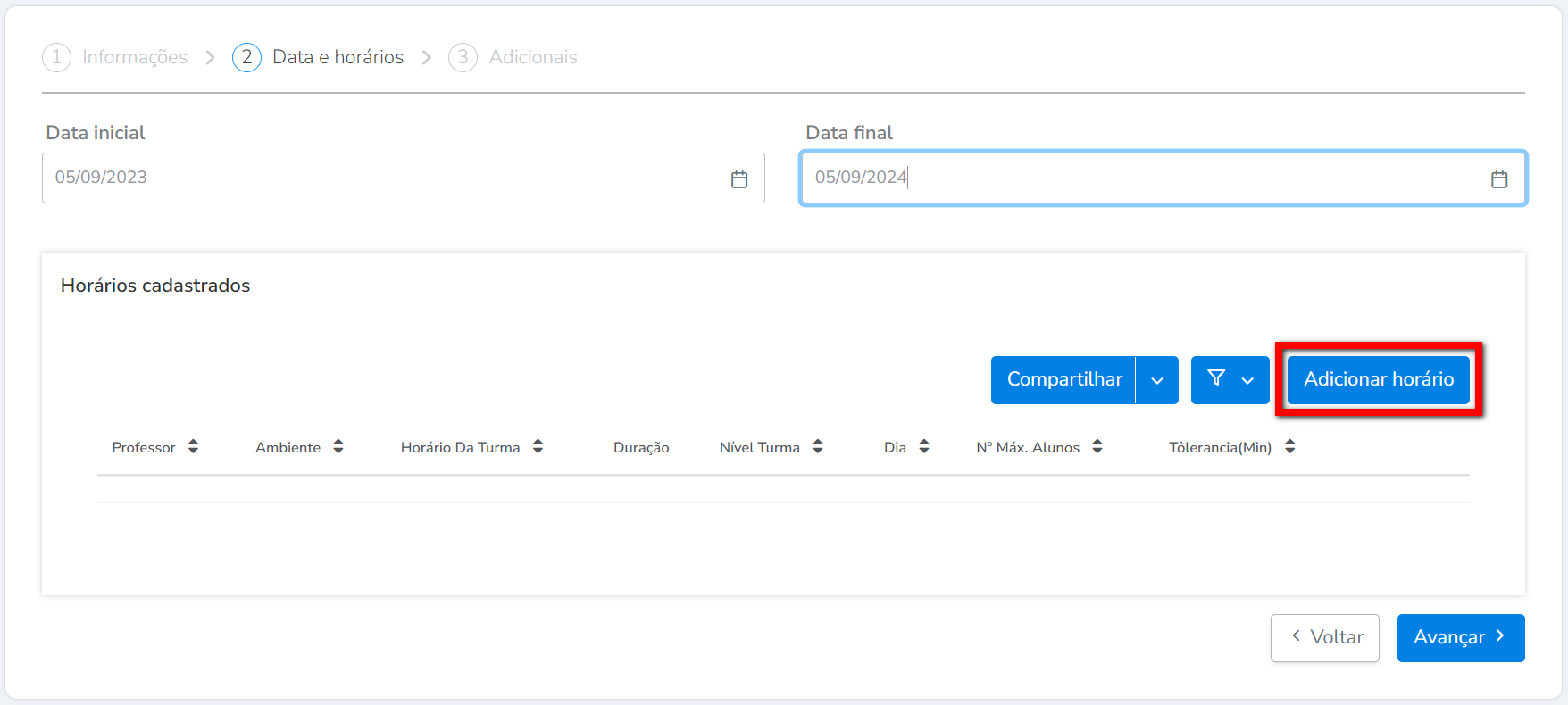
9. O sistema abrirá uma nova janela com os campos para preencher as informações dos horários da turma;
Atenção: o horário inicial de uma turma não pode ser o mesmo do horário final da turma anterior. Então recomendamos que, por exemplo, se a aula começa às 08h00 e vai até às 09h00 no cadastro você deve configurar o horário final sendo 08h59, assim a próxima aula pode ser cadastrada começando às 09h00.
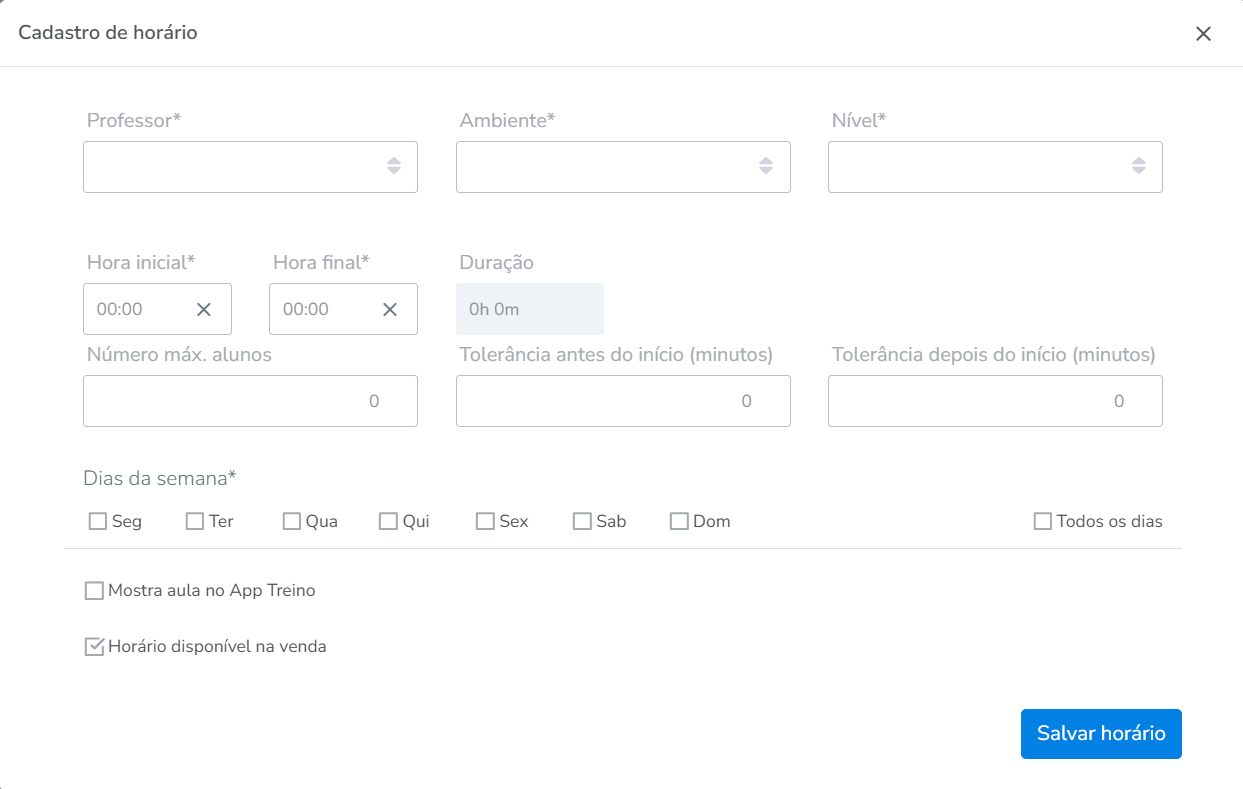
- Professor: neste campo você deverá selecionar o professor responsável por aplicar a aula dessa turma, neste horário;
Atenção: esse campo deve ser configurado de acordo com o vínculo com o MGB e o colaborado deve ter os tipos Professor e Professor (TreinoWeb) no sistema Pacto. - Ambiente: neste campo você deverá selecionar o ambiente em que essa aula acontecerá que está vinculado ao MGB;
Atenção: esse campo deve ser configurado de acordo com o vínculo com o MGB. - Nível: neste campo você deverá selecionar o nível desta turma vinculado ao MGB;
Atenção: esse campo deve ser configurado de acordo com o vínculo com o MGB. - Hora inicial: neste campo você define o horário inicial da turma;
- Hora final: neste campo você define o horário final da turma;
Observação: o campo Duração irá informar a duração da turma de acordo com o horário inicial e final informado. - Número Máx. alunos: neste campo você definirá a capacidade máxima de alunos dessa turma;
- Tolerância antes do início (minutos): esta configuração serve para definir o tempo de antecedência permitido para os alunos acessarem a catraca antes do início da aula de turma;
Por exemplo: se a aula começa às 9h e você configurar uma tolerância de 10 minutos, o aluno já conseguirá acessar a academia às 8h50 e durante todo o horário da aula. - Tolerância depois do início (minutos): esta configuração estabelece o tempo limite para que os alunos possam acessar a catraca após o começo da aula de turma;
Por exemplo: se a aula começa às 9h e você configurar uma tolerância de 10 minutos, o aluno poderá acessar a academia até as 9h10. Após esse prazo, o acesso será bloqueado na catraca. - Dias da semana: neste campo deverá ser selecionado o(s) dia(s) em que a aula acontecerá;
- Mostrar aula no App Treino: neste campo você definirá se esse horário de turma será apresentado no App Treino;
- Horário disponível na venda: neste campo você definirá se esse horário da turma está disponível para venda.
10. Após preencher todos os campos e horários clique em “Salvar horário“;
Observação: se for necessário, adicione mais horários repetindo o mesmo processo.

11. O sistema listará os horários de turma adicionados. Clique em “Avançar” para ir para a última etapa do cadastro;
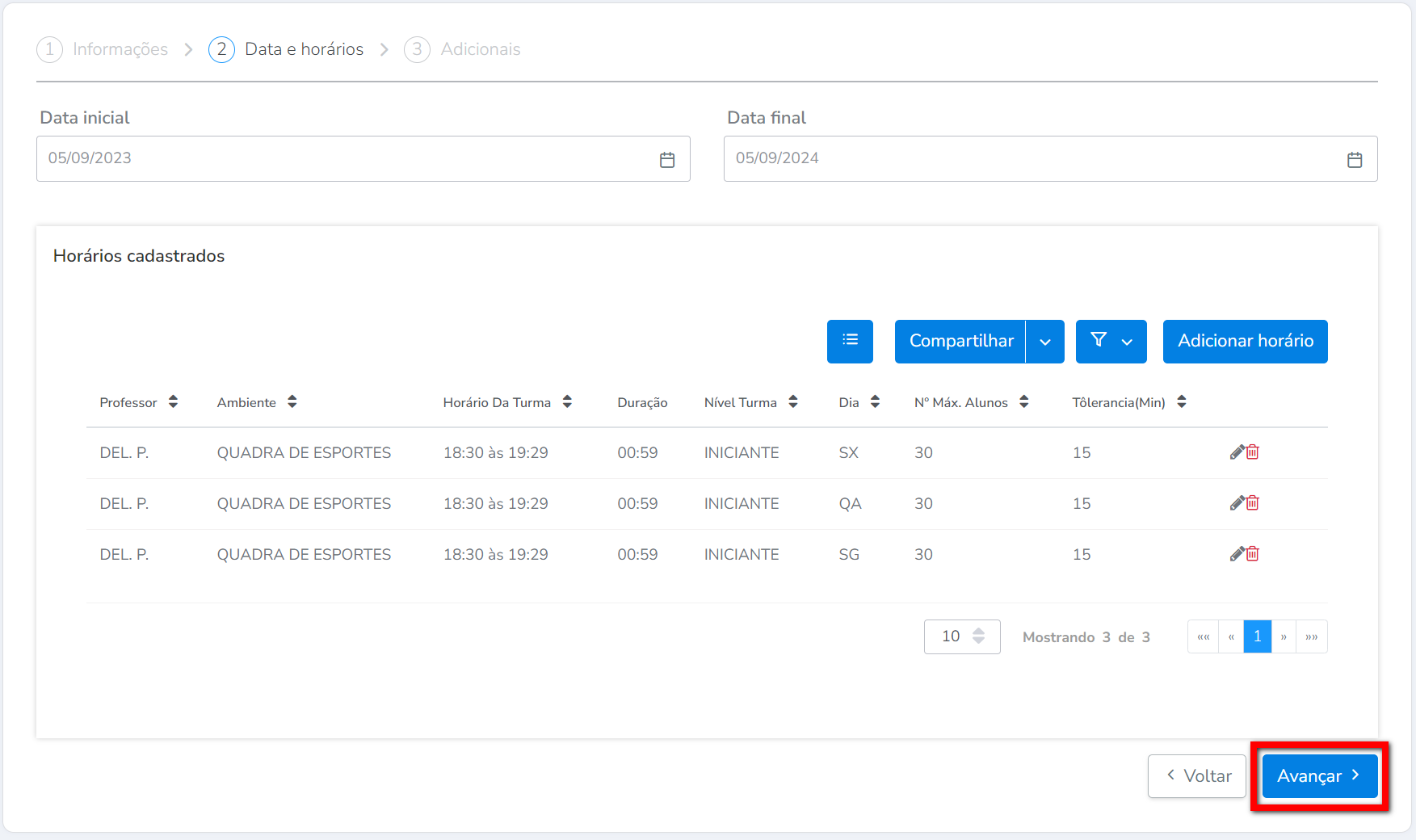
12. Na terceira etapa “Adicionais” preencha;
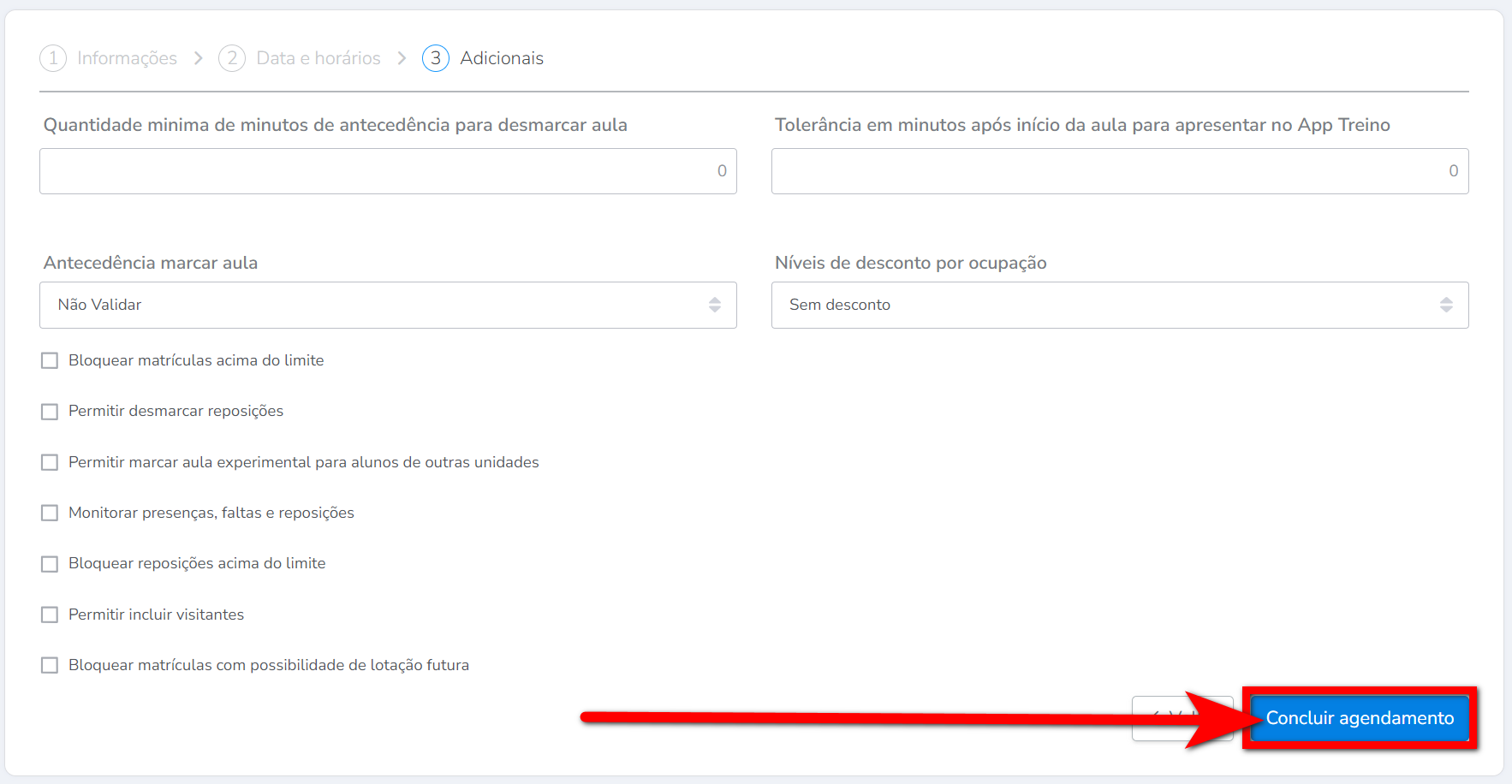
- Quantidade mínima de minutos de antecedência para desmarcar aula: neste campo você definirá o tempo, em minutos, que o aluno terá para desmarcar uma aula antes do início da mesma. Se tiver 0 (zero), essa configuração será desconsiderada;
- Tolerância em minutos após início da aula para apresentar no App Treino: informe quantos minutos após a turma já ter iniciado ainda será possível visualizá-la no aplicativo do aluno;
- Antecedência marcar aula: aqui você configura qual o tempo máximo para marcar uma aula de turma antes que ela tenha iniciado (Inclusão feita diretamente pela agenda);
- Com até quantos minutos de antecedência: aqui irá informar a quantidade de minutos de antecedências de acordo com o marcado na configuração “Antecedência marcar aula“;
- Níveis de desconto por ocupação: aqui é possível configurar até 5 níveis de desconto coletivo nas mensalidades dos alunos, condicionado a uma ocupação mínima. Esse recurso foi desenvolvido para incentivar a ocupação em turmas de menor movimento e ajudar no processo de vendas.
Por exemplo: se a turma atingir mais de 80% de ocupação, os alunos dessa turma terão um desconto de 15%. - Bloquear matrículas acima do limite: neste campo você definirá se será possível realizar matrículas acima do limite permitido pela turma;
- Permitir desmarcar reposições: neste campo você definirá se será possível desmarcar reposições de aulas;
- Permitir marcar aula experimental para alunos de outras unidades: com essa opção marcada, se sua empresa possuir mais de uma unidade no mesmo banco de dados, é possível incluir um visitante da unidade “X” em uma aula experimental da unidade “Y” ou o contrário;
- Monitorar presenças, faltas e reposições: com essa opção marcada você controla presenças, faltas, etc. Sempre deixe essa opção marcada caso queira controlar com exatidão o comparecimento dos alunos nas aulas de turmas;
- Bloquear reposições acima do limite: neste campo você definirá se será possível realizar reposições de aulas acima do limite permitido pela turma;
- Permitir incluir visitantes: neste campo você definirá se será possível incluir visitantes na turma;
- Bloquear matrículas com possibilidade de lotação futura: marque caso deseje que a turma não seja apresentada na venda do plano, quando a mesma estiver com a capacidade máxima de alunos atingida.
Por exemplo: o aluno João comprou um plano que inicia dia 05/04 e já está incluído na turma. Hoje dia 26/03 o aluno Marcos quer comprar um plano com essa turma que já está com a capacidade máxima atingida. Com a configuração marcada não será possível adicionar o Marcos na turma, sendo necessário escolher outra turma que esteja com vagas disponíveis. Se a configuração estiver desmarcada, o sistema irá realizar a venda normalmente, porém a partir do dia 05/04 em diante a turma estará com super lotação, ou seja, com mais alunos do que a capacidade definida na turma.
13. Após finalizar a configuração clique em “Concluir agendamento” para concluir com o cadastro da turma;
14. Com a turma cadastrada realize novamente o acesso no cadastro da turma;
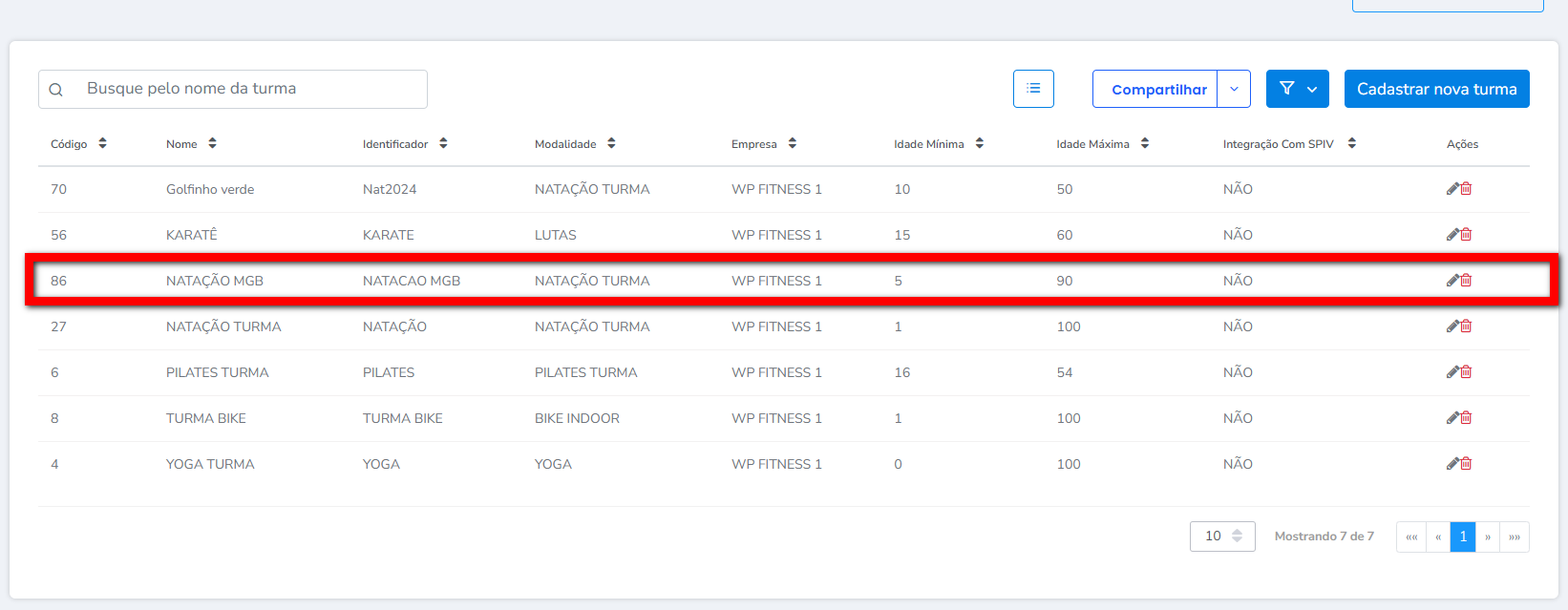
15. Em seguida clique em “Sincronizar com MGB“;
Atenção: caso o horário da turma não esteja cadastrado no portal do MGB, o sistema criará automaticamente o horário da turma ao enviar a sincronização. Se o horário já existir no MGB, ele será vinculado aos horários de turmas correspondentes.
Ao sincronizar uma turma, os dados do professor também serão sincronizados, seja para criar um novo registro ou atualizar o já existente no MGB.
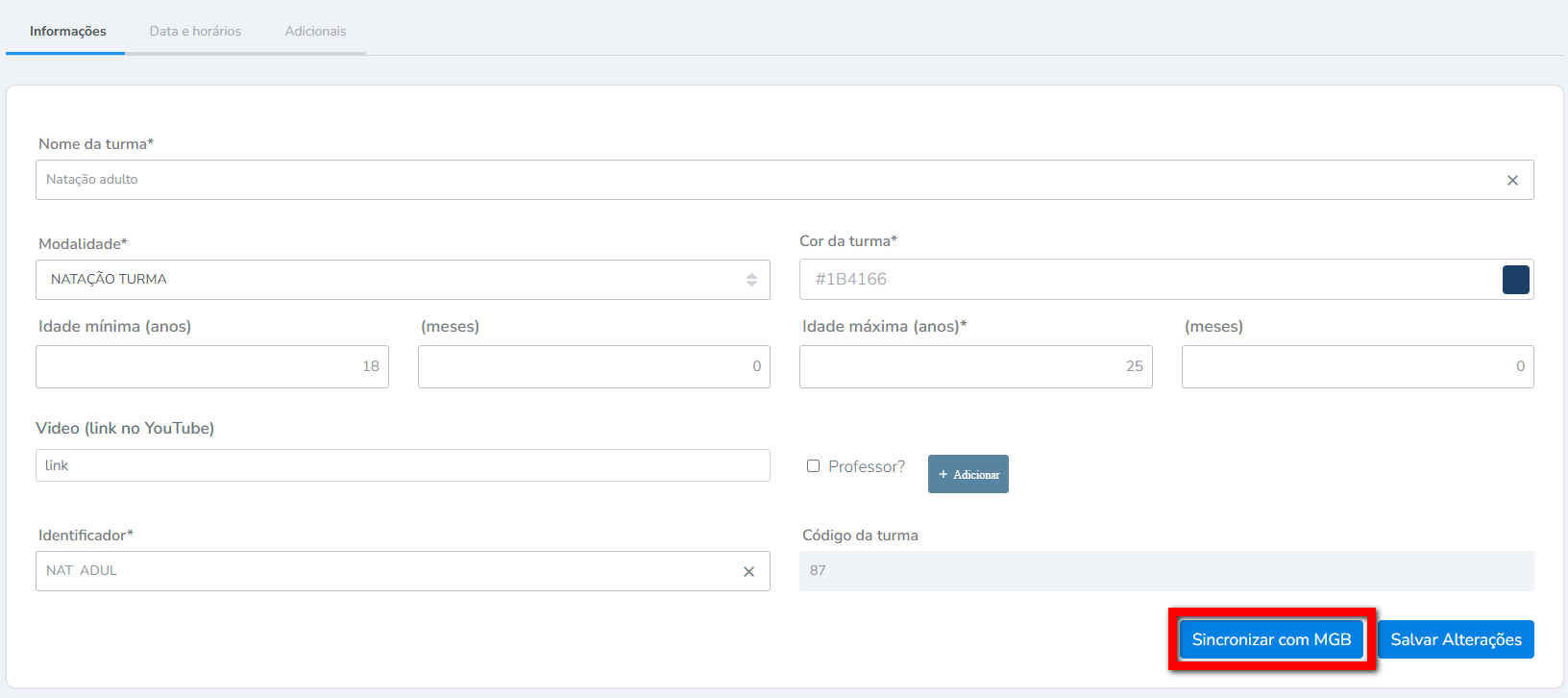
16. Será apresentado a tela, leia atentamente, em seguida clique em “Estou ciente“;
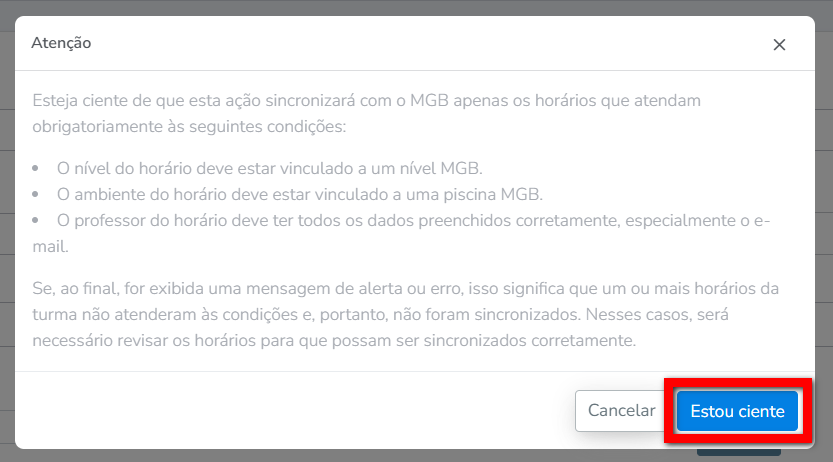
17. Caso alguma das turmas não esteja devidamente configurada com ambiente e nível vinculados ao MGB, o sistema exibirá uma mensagem, como: “Atenção, dos 4 horários, apenas 1 foi sincronizado. Os outros 3 não atendem às condições“.
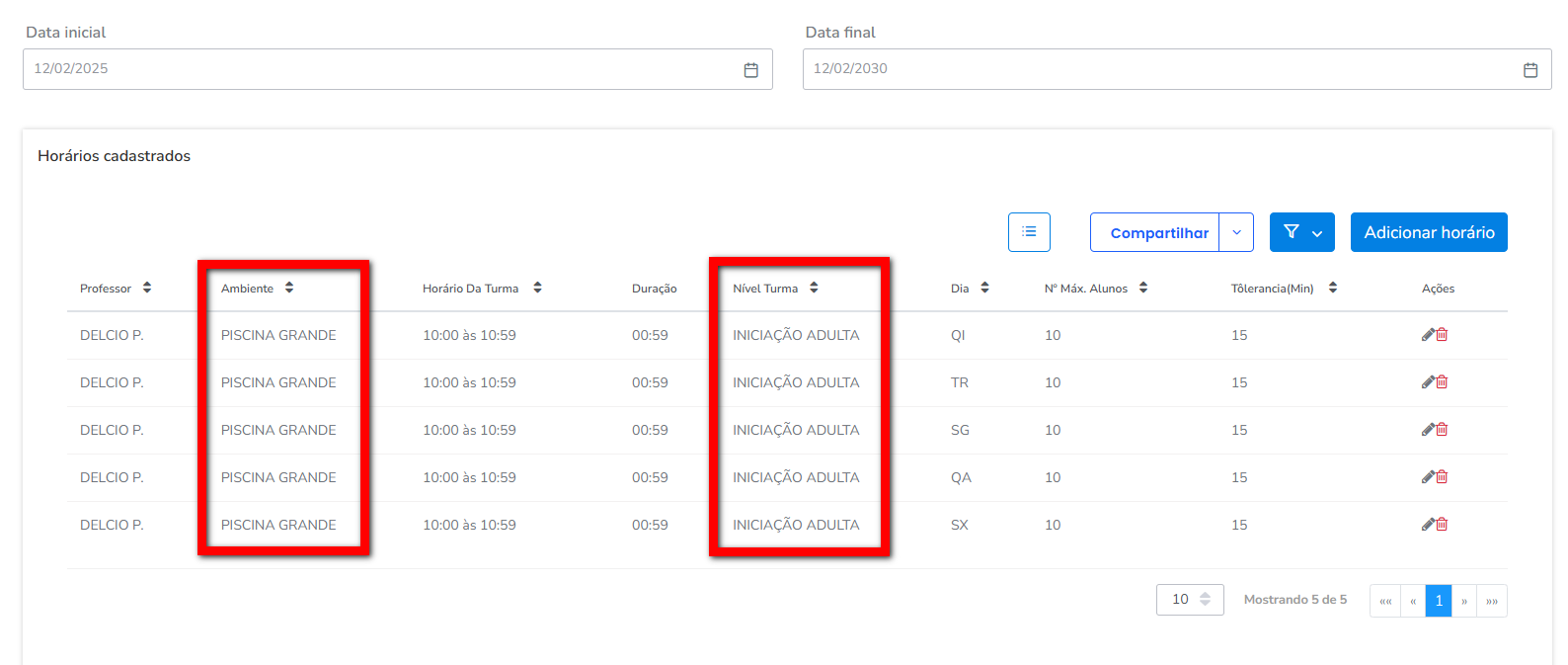
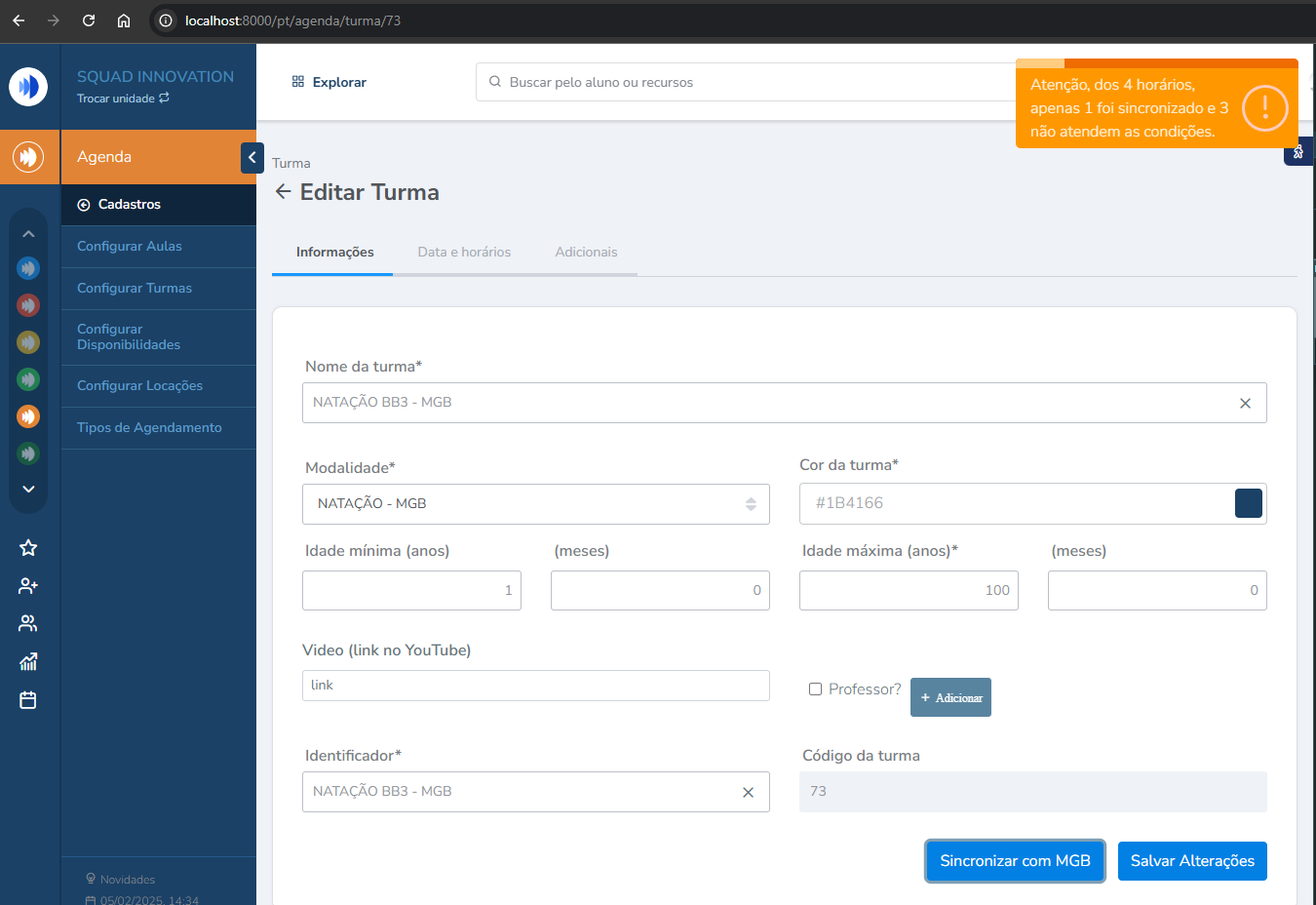
Saiba mais
Para saber como trabalhar com turmas, clique aqui.
Para saber como cadastrar níveis para serem utilizados nas turmas, clique aqui.
Para saber a diferença entre TURMA e Aula Coletiva, clique aqui.
